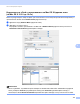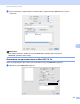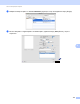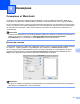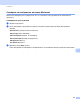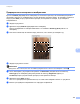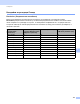Software User's Guide
Table Of Contents
- РЪКОВОДСТВО ЗА ПОТРЕБИТЕЛЯ НА СОФТУЕРА
- Съдържание
- Windows®
- 1 Печатане
- Използване на драйвера за принтер Brother
- Характеристики
- Избор на правилния тип хартия
- Едновременно отпечатване, сканиране и изпращане на факс
- Изчистване на данни от паметта
- Наблюдение на статуса
- Настройки на драйвера за принтер
- Достъп до настройките на драйвера на принтера
- Раздел „Основни”
- Раздел „Разширени”
- Използване на FaceFilter Studio при печат от REALLUSION
- 2 Сканиране
- Сканиране на документ с помощта на TWAIN драйвер
- Сканиране на документ с помощта на WIA драйвер (за Windows® XP/Windows Vista®)
- Сканиране на документ с използването на драйвер WIA (Потребители на Windows Photo Gallery и Windows Fax and Scan)
- Използване на ScanSoft™ PaperPort™ 11SE с OCR от NUANCE™
- Преглед на елементи
- Организиране на елементите в папки
- Бързи връзки до други приложения
- ScanSoft™ PaperPort™ 11SE с OCR ви позволява да конвертирате текст от изображение в текст, който можете да редактирате
- Импортиране на елементи от други приложения
- Експортиране на елементи в други формати
- Деинсталиране на ScanSoft™ PaperPort™ 11SE с OCR
- 3 ControlCenter3
- 4 Отдалечено конфигуриране (Не е налично за модели DCP, MFC-253CW, MFC-255CW, MFC-257CW и MFC-295CN)
- 5 Софтуер PC-ФАКС на Brother (само за модел MFC)
- PC-ФАКС изпращане
- Настройка на информацията за потребителя
- Настройки за изпращане
- Настройка на начална страница
- Въвеждане на информация за начална страница
- Изпращане на файл от PC-ФАКС при използване на потребителски интерфейс в стил Facsimile
- Изпращане на файл от PC-ФАКС при използване на потребителски интерфейс в стил Обикновен
- Адресна книга
- Получаване на факс от компютър (Не е налично за MFC-253CW, MFC-255CW, MFC-257CW и MFC-295CN)
- PC-ФАКС изпращане
- 6 PhotoCapture Center™
- 7 Настройки на защитната стена (За мрежови потребители)
- 1 Печатане
- Apple Macintosh
- 8 Печат и Изпращане на факс
- 9 Сканиране
- 10 ControlCenter2
- 11 Отдалечено конфигуриране и PhotoCapture Center™
- Използване на клавиша за Сканиране
- Индекс
- brother BUL
Сканиране
143
9
Настройка на изображението 9
Brightness (Яркост)
Регулирайте настройката (-50 до 50), за да получите най-доброто изображение. Стойността по
подразбиране е 0, представляваща средна стойност, която обикновено е подходяща за повечето
изображения.
Можете да нагласите нивото на Brightness (Яркост) чрез изтегляне на плъзгача надясно или
наляво, за да осветите или потъмните изображението. За да зададете нивото, можете
също да
въведете стойност в полето.
Ако сканираното изображение е твърде светло, определете по-ниско ниво на Brightness (Яркост)
и сканирайте отново.
Ако сканираното изображение е твърде тъмно, определете по-високо ниво на Brightness (Яркост)
и сканирайте отново.
Забележка
Настройката за Brightness (Яркост) е налице, само когато сте задали Scan Type (Тип сканиране)
на Black & White (Черно-бяло), Grey (Error Diffusion) (Сиво (Дифузия на грешките)) или
True Gray (Истинско сиво).
Contrast (Контраст)
Можете да увеличите или намалите контраста чрез преместване на плъзгача надясно или наляво.
Увеличаването подчертава тъмните и светли области на изображението, докато намаляването
разкрива повече детайли в сивите области. За да определите нивото на Contrast (Контраст),
можете да въведете и стойност в полето.
Забележка
Настройката за Contrast (Контраст) е налице, само когато сте задали Scan Type (Тип сканиране)
на Grey (Error Diffusion) (Сиво (Дифузия на грешките)) или True Gray (Истинско сиво).
Reduce Noise (Намаляване на шума)
Чрез този избор можете да подобрите и да повишите качеството на сканираните от вас
изображения. Функцията Reduce Noise (Намаляване на шума) е налице при използване на
24 Bit Color (24 битов цвят) и разделителна способност на сканиране 300 × 300 dpi, 400 × 400 dpi
или 600 × 600 dpi.
Когато сканирате снимки или други изображения за използване в текстообработваща програма или
друг графичен
софтуер, опитайте различни настройки за Resolution (Разделителна способност),
Scan Type (Тип сканиране), Brightness (Яркост) и Contrast (Контраст), за да видите кои ще бъдат
най-подходящи за изискванията ви.